ps怎么给文字添加空心投影 ps给文字添加空心投影效果教程
百度经验 发布时间:2020-12-22 16:18:02 作者:lily51588  我要评论
我要评论
ps怎么给文字添加空心投影?在ps中可以给文字添加各种各样的效果,投影效果也有好多种,下文中为大家带来了ps给文字添加空心投影效果教程。感兴趣的朋友不妨阅读下文内容,参考一下吧
ps怎么给文字添加空心投影?在ps中可以给文字添加各种各样的效果,有的朋友可能还不太清楚文本的空心投影的添加方法吧,今天,小编为大家带来了ps给文字添加空心投影效果教程。感兴趣的朋友快来了解一下吧。
ps给文字添加空心投影效果教程
我们点击【渐变工具】给背景填充上渐变颜色,如图所示。

接着,用【文字工具】输入文字,比如:快乐,如图所示。
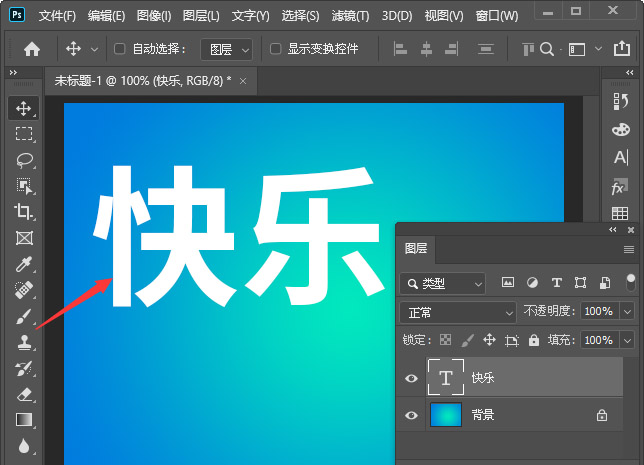
我们在图层中选中文字,点击【FX】找到【投影】,如图所示。
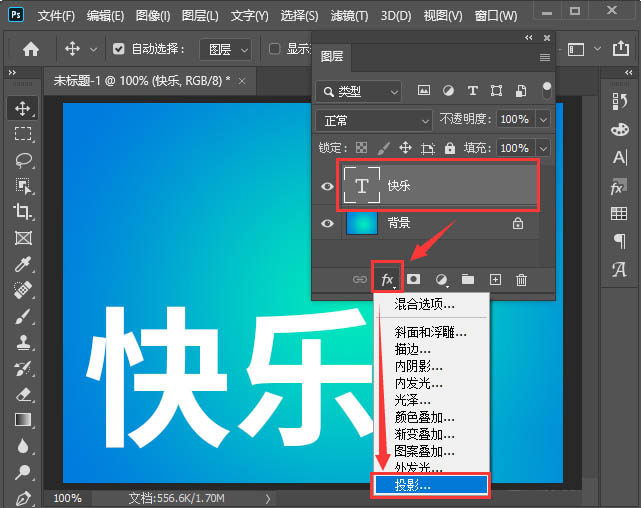
接着,我们在投影里面把混合模式设置为正常,颜色调整为黑色,如图所示。
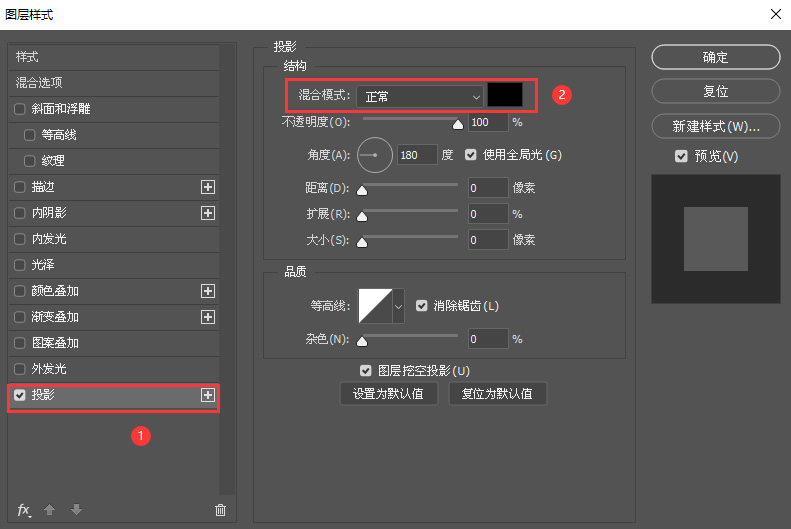
我们把距离调整为18像素,现在看到文字后面是一个黑色的投影,如图所示。
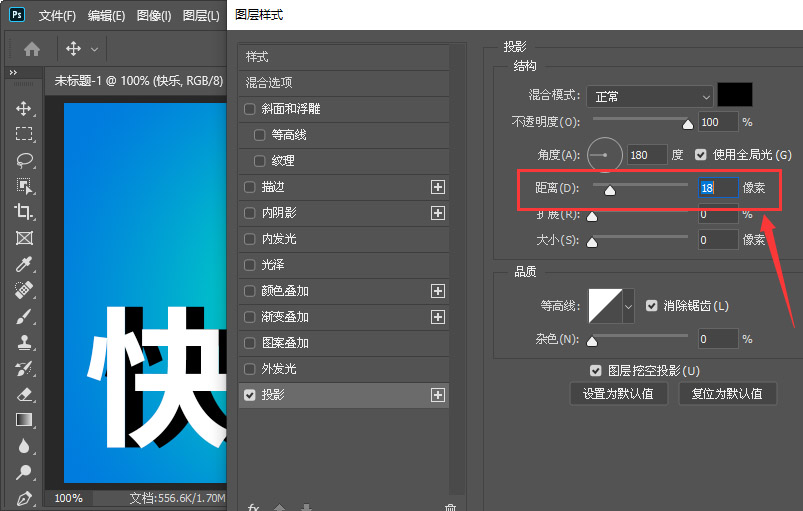
接下来,我们在等高线中选择第二个样式,然后点击【确定】,如图所示。
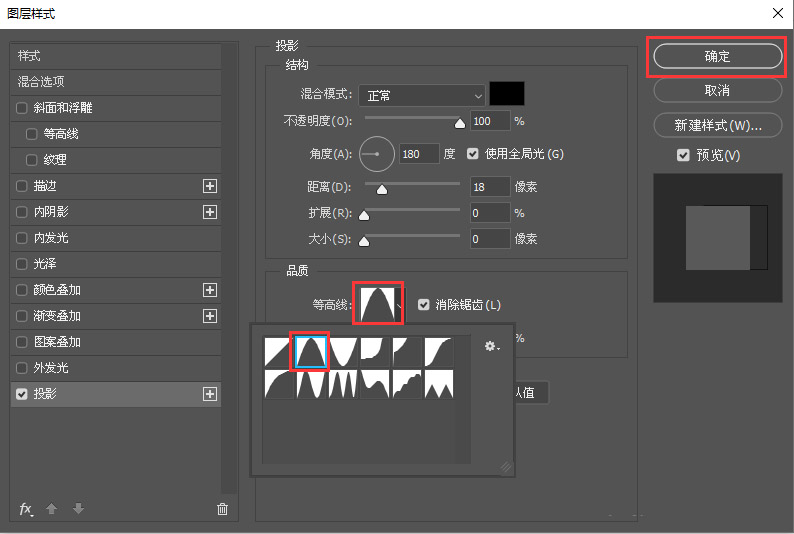
最后,我们看到文字投影就变成空心的投影效果了。
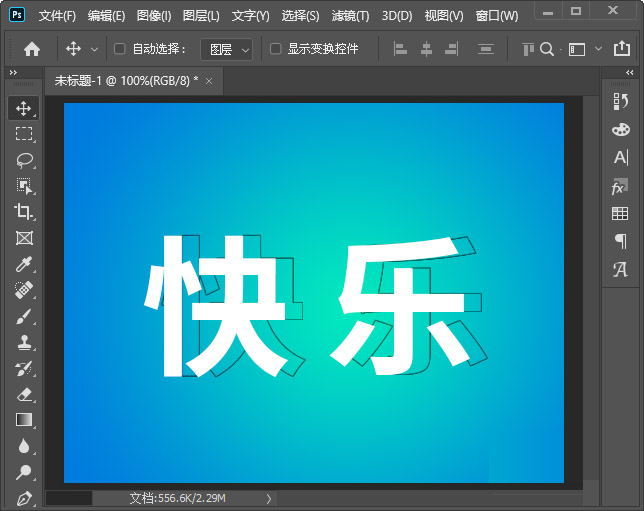
以上便是脚本之家小编为大家分享的"ps怎么给文字添加空心投影 ps给文字添加空心投影效果教程"的全部内容,希望能够帮到你,脚本之家持续发布更多资讯,欢迎大家的关注。
相关文章
 ps空心字效果怎么做?我们在设计海报时,经常需要用到空心的效果,下文中为大家带来了ps制作新年快乐空心字效果教程。感兴趣的朋友不妨阅读下文内容,参考一下吧2020-12-21
ps空心字效果怎么做?我们在设计海报时,经常需要用到空心的效果,下文中为大家带来了ps制作新年快乐空心字效果教程。感兴趣的朋友不妨阅读下文内容,参考一下吧2020-12-21 ps怎么做差值文字效果?通过ps可以制作出很多特别的文字效果,差值文字就是其中的一种,下文中为大家带来了ps制作差值文字效果教程。感兴趣的朋友不妨阅读下文内容,参考一2020-12-17
ps怎么做差值文字效果?通过ps可以制作出很多特别的文字效果,差值文字就是其中的一种,下文中为大家带来了ps制作差值文字效果教程。感兴趣的朋友不妨阅读下文内容,参考一2020-12-17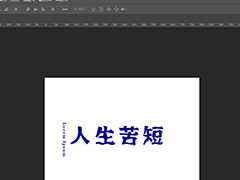 PS如何给文字添加水波效果?通过ps,可以制作出各种各样效果的文字,水波文字就是其中的一种,下文中为大家带来了ps制作水波效果文字的教程。感兴趣的朋友不妨阅读下文内容2020-12-09
PS如何给文字添加水波效果?通过ps,可以制作出各种各样效果的文字,水波文字就是其中的一种,下文中为大家带来了ps制作水波效果文字的教程。感兴趣的朋友不妨阅读下文内容2020-12-09 如何在PS中把文字和投影分离?想要把文字和投影分离开来,应该如何操作呢?相信有的朋友对此还不太清楚,下文中为大家带来了ps中将文字与投影分离的方法。感兴趣的朋友不妨2020-12-09
如何在PS中把文字和投影分离?想要把文字和投影分离开来,应该如何操作呢?相信有的朋友对此还不太清楚,下文中为大家带来了ps中将文字与投影分离的方法。感兴趣的朋友不妨2020-12-09 PS中怎么给文字做动感模糊的效果?ps中文字特效有好多种,动感模糊就是其中的一种,有的朋友可能还不太清楚制作的方法,下文中为大家带来了ps给文字添加动感模糊效果教程。2020-12-08
PS中怎么给文字做动感模糊的效果?ps中文字特效有好多种,动感模糊就是其中的一种,有的朋友可能还不太清楚制作的方法,下文中为大家带来了ps给文字添加动感模糊效果教程。2020-12-08 ps文字凸起效果怎么制作?在ps中,可以给文字制作各种特效效果,文字凸起效果就是其中的一个,有的朋友可能还不太清楚制作的方法,下文中为大家带来了ps制作文字凸起效果教2020-12-08
ps文字凸起效果怎么制作?在ps中,可以给文字制作各种特效效果,文字凸起效果就是其中的一个,有的朋友可能还不太清楚制作的方法,下文中为大家带来了ps制作文字凸起效果教2020-12-08
PS怎么让文字扭曲旋转 PS2019给文本添加扭曲旋转效果教程
PS怎么让文字扭曲旋转?ps中的文字特效有很多种,其中一种可以给文字制作出旋转扭曲的效果,下文中为大家带来了PS2019给文本添加扭曲旋转效果教程。感兴趣的朋友不妨阅读下2020-12-08 PS怎么给文本添加内部阴影?在ps中想要给文字添加内部阴影,应该如何操作呢?有的朋友对此可能不太清楚,下文中为大家带来了ps添加文字内部阴影图文教程。感兴趣的朋友不妨2020-12-08
PS怎么给文本添加内部阴影?在ps中想要给文字添加内部阴影,应该如何操作呢?有的朋友对此可能不太清楚,下文中为大家带来了ps添加文字内部阴影图文教程。感兴趣的朋友不妨2020-12-08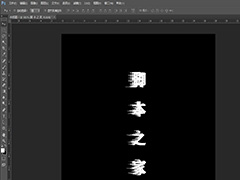 PS中如何给文本添加风吹效果?在ps中把给文字添加很多种效果,下文中为大家带来了ps制作文字风吹效果教程。感兴趣的朋友不妨阅读下文内容,参考一下吧2020-12-04
PS中如何给文本添加风吹效果?在ps中把给文字添加很多种效果,下文中为大家带来了ps制作文字风吹效果教程。感兴趣的朋友不妨阅读下文内容,参考一下吧2020-12-04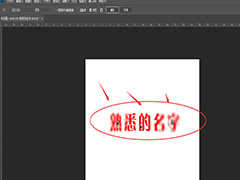 PS2019中如何给文本添加场景模糊?photoshop有很多的滤镜功能,可以做出各种各样的效果,下文中为大家带来了ps中给文本添加场景模糊效果教程。感兴趣的朋友不妨阅读下文内2020-12-04
PS2019中如何给文本添加场景模糊?photoshop有很多的滤镜功能,可以做出各种各样的效果,下文中为大家带来了ps中给文本添加场景模糊效果教程。感兴趣的朋友不妨阅读下文内2020-12-04





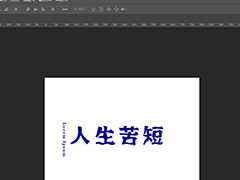





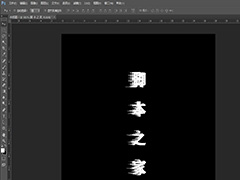
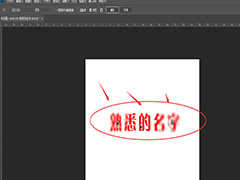
最新评论